მაღაზიის აპის პრობლემების მოგვარების გაშვება სწრაფი გამოსავალია მრავალი მომხმარებლისთვის
- ფოსტის შეცდომა შეიძლება გამოწვეული იყოს ფოსტის აპის ან მომხმარებლის ანგარიშისა და პროფილის დაზიანებული პრობლემებით ან შეცდომებით.
- Windows Store-ის პრობლემების მოგვარების გაშვება ხშირად ეფექტურია Windows შეცდომის კოდის 0x8007042E გამოსწორებისას.
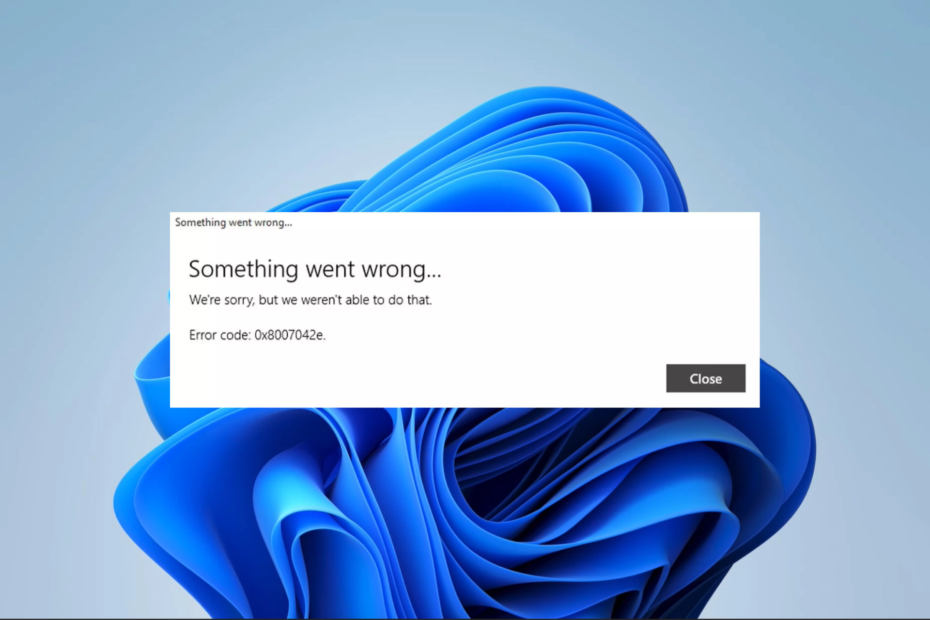
Xდააინსტალირეთ ჩამოტვირთვის ფაილზე დაწკაპუნებით
- ჩამოტვირთეთ Fortect და დააინსტალირეთ თქვენს კომპიუტერზე.
- დაიწყეთ ხელსაწყოს სკანირების პროცესი მოძებნეთ კორუმპირებული ფაილები, რომლებიც თქვენი პრობლემის წყაროა.
- დააწკაპუნეთ მარჯვენა ღილაკით დაიწყეთ რემონტი ასე რომ, ხელსაწყოს შეუძლია დაიწყოს ფიქსაციის ალგორითმი.
- Fortect ჩამოტვირთულია 0 მკითხველი ამ თვეში.
ჩვენი რამდენიმე მკითხველი უჩიოდა შეცდომას, განსაკუთრებით ელ.ფოსტის ანგარიშის დამატებისას. ეს შეცდომა ხშირად მოდის კოდით 0x8007042E, ამიტომ ამ სახელმძღვანელოში რამდენიმე პრაქტიკულ გადაწყვეტას გაგაცნობთ.
ეს შეცდომა ხშირად განიხილება ფოსტის აპის შეცდომად, ასე რომ თქვენ შეგიძლიათ გამოიყენოთ ალტერნატივა Windows ფოსტის აპლიკაციები რადგან მათ შეუძლიათ დაგეხმაროთ მომავალში შეცდომის თავიდან აცილებაში.
რა იწვევს 0x8007042E Windows შეცდომის კოდს?
თქვენ შეიძლება მიიღოთ ეს შეცდომა რომელიმე შემდეგი მიზეზის გამო:
- პრობლემები ან შეცდომები ფოსტის აპლიკაციაში.
- მომხმარებლის ანგარიში ან პროფილის კორუფცია.
- კორუფცია სასიცოცხლო სისტემის ფაილებში.
- შეცდომები ან პრობლემები OS ან აპლიკაციის განახლებებთან დაკავშირებით.
შეიძლება დაგჭირდეთ ჩვენი სხვა სახელმძღვანელოს გავლა გადაწყვეტილებებით, რომლებიც დაგვეხმარება, როცა Windows 11 ფოსტის აპლიკაცია არ მუშაობს.
როგორ გამოვასწორო 0x8007042E ფოსტის აპის შეცდომა?
სანამ ამ განყოფილებაში გადაწყვეტილებებს გააგრძელებთ, სცადეთ პრობლემების მოგვარების შემდეგი ნაბიჯები:
- ხელახლა გაუშვით buggy აპი.
- გადატვირთეთ კომპიუტერი.
თქვენ შეგიძლიათ გააგრძელოთ გადაწყვეტილებები ქვემოთ, თუ ეს არ გადაჭრის პრობლემას.
1. გაუშვით აპის პრობლემების მოგვარების პროგრამა
- დაჭერა ფანჯრები + მე გასახსნელად პარამეტრები აპლიკაცია.
- მარცხენა პანელზე დააწკაპუნეთ სისტემა, შემდეგ დააწკაპუნეთ პრობლემების მოგვარება მარცხნივ.
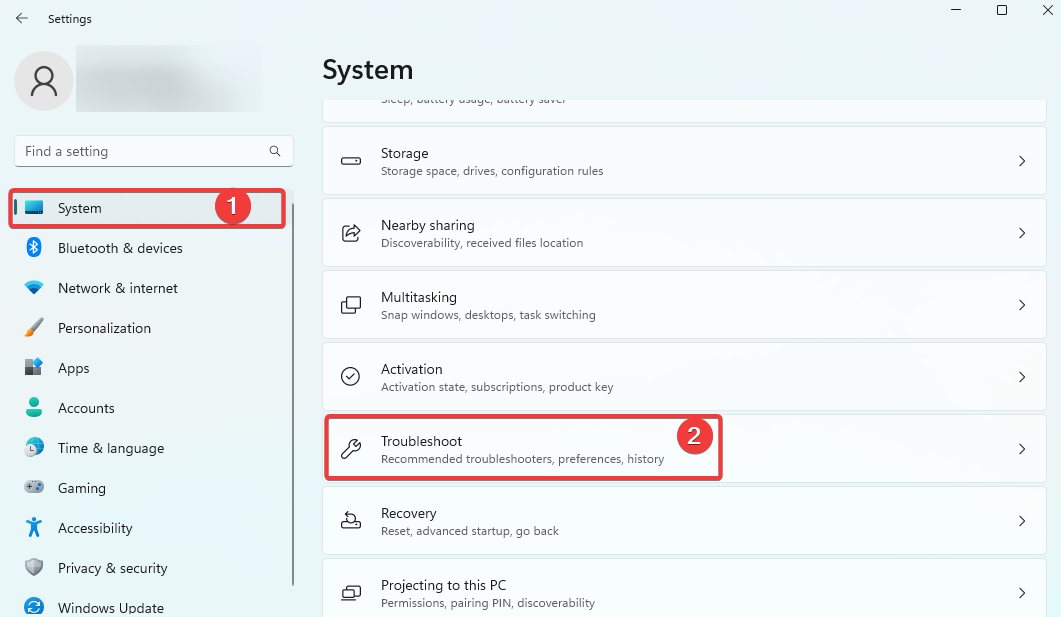
- აირჩიეთ სხვა პრობლემების მოგვარების საშუალებები.
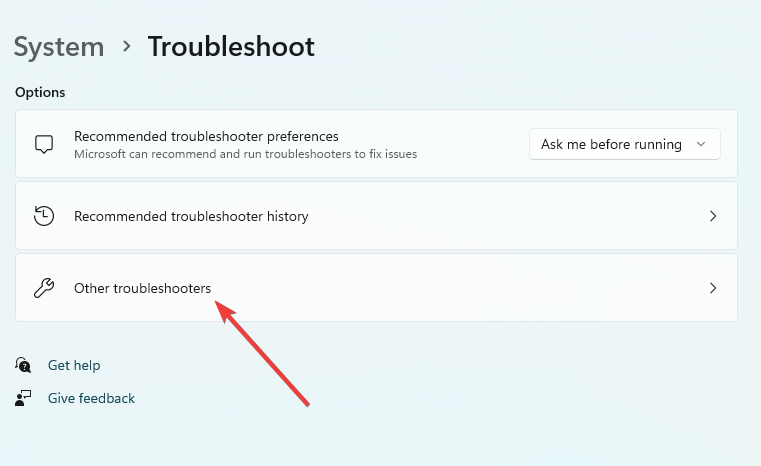
- Დააკლიკეთ გაიქეცი სთვის Microsoft Store Apps ვარიანტი.

- და ბოლოს, გამოიყენეთ ნებისმიერი რეკომენდაცია და გადაამოწმეთ, რომ ასწორებს 0x8007042E შეცდომას.
2. შექმენით ახალი მომხმარებლის ანგარიში
- დაჭერა ფანჯრები + მე გასახსნელად პარამეტრები აპლიკაცია.
- მარცხენა პანელზე დააწკაპუნეთ ანგარიშები და შემდეგ აირჩიეთ სხვა მომხმარებლებიმარჯვნივ.

- დააწკაპუნეთ ანგარიშის დამატება ღილაკი.

- აირჩიე მე არ მაქვს ამ ადამიანის შესვლის ინფორმაცია, შემდეგ აირჩიეთ დაამატეთ მომხმარებელი Microsoft-ის ანგარიშის გარეშე შემდეგ გვერდზე.
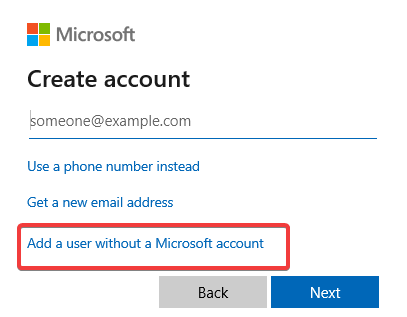
- შეავსეთ ფორმა და დააჭირეთ შემდეგი.
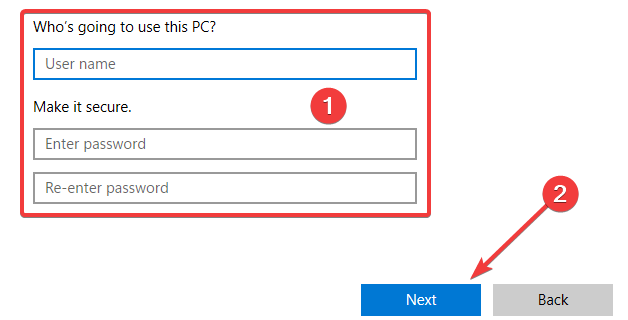
- გააფართოვეთ ახლად შექმნილი მომხმარებელი მარჯვენა კუთხეში მდებარე პატარა ისრის დაწკაპუნებით და აირჩიეთ შეცვალეთ ანგარიშის ტიპი.

- აირჩიეთ ადმინისტრატორი ჩამოსაშლელი სიიდან და დააწკაპუნეთ კარგი.

- და ბოლოს, გადაამოწმეთ, დაფიქსირდა თუ არა 0x8007042E შეცდომა.
- 0x80073BC3 Windows განახლების შეცდომა: როგორ გამოვასწოროთ იგი
- WslRegisterDistribution ვერ მოხერხდა შეცდომით: 0x80370114 [გამოსწორება]
- მუსიკა. UI.Exe: საუკეთესო გამოცდილი გადაწყვეტილებები მის გამორთვის ან გამოსასწორებლად
- რა არის Msosync.exe [შეცდომის აღმოფხვრის სახელმძღვანელო]
3. გაუშვით სისტემის ფაილების შემოწმების სკანირება
- დაჭერა ფანჯრები + რ გასახსნელად გაიქეცი დიალოგი.
- ტიპი სმდ და დაარტყა Ctrl + ცვლა + შედი ამაღლებულის გასახსნელად ბრძანების ხაზი.

- შეიყვანეთ სკრიპტი ქვემოთ და დააჭირეთ შედი.
sfc /scannow
- ბოლოს, სკანირების შემდეგ, გადატვირთეთ კომპიუტერი და შეამოწმეთ, რომ შეცდომა დაფიქსირდა.
თუ სხვადასხვა შეცდომებს წააწყდებით, მაშინ უნდა მიმართოთ მესამე მხარის ავტომატურ სარემონტო პროგრამას Windows-ის პრობლემების მარტივად მოსაშორებლად.
4. შეასრულეთ DISM ბრძანება
- დაჭერა ფანჯრები + რ გასახსნელად გაიქეცი დიალოგი.
- ტიპი სმდ და დაარტყა Ctrl + ცვლა + შედი ამაღლებულის გასახსნელად ბრძანების ხაზი.

- შეიყვანეთ ქვემოთ მოცემული სკრიპტები და დააჭირეთ შედი თითოეულის შემდეგ.
DISM /Online /Cleanup-Image /CheckHealthDISM /Online /Cleanup-Image /ScanHealth
DISM /Online /Cleanup-Image /RestoreHealth
- ყველა სკანირების დასრულების შემდეგ, შეგიძლიათ გადატვირთოთ კომპიუტერი, შემდეგ შეამოწმოთ, ასწორებს თუ არა 0x8007042E შეცდომას.
აი თქვენ გაქვთ. თქვენ აღმოაჩენთ, რომ ზემოთ მოყვანილი ნებისმიერი გადაწყვეტა შეიძლება იმუშაოს. უბრალოდ დაიწყეთ იმით, რაც ყველაზე მეტად მიგაჩნიათ.
თუ თქვენ შეხვდებით დაკავშირებული 0x80048830 ფოსტის აპის შეცდომა, შეგიძლიათ იპოვოთ რამდენიმე გამოსავალი ამ სახელმძღვანელოში.
და ბოლოს, ჩვენ ყოველთვის გვიყვარს თქვენი მოსმენა. ასე რომ, გამოგვიგზავნეთ შეტყობინება კომენტარების განყოფილებაში ქვემოთ და გვითხარით, რომელი გამოსწორებები იყო ყველაზე ეფექტური.
ჯერ კიდევ გაქვთ პრობლემები?
სპონსორირებული
თუ ზემოხსენებულმა წინადადებებმა არ გადაჭრა თქვენი პრობლემა, თქვენს კომპიუტერს შეიძლება შეექმნას Windows-ის უფრო სერიოზული პრობლემები. ჩვენ გირჩევთ აირჩიოთ ყოვლისმომცველი გადაწყვეტა, როგორიცაა ფორტექტი პრობლემების ეფექტურად გადასაჭრელად. ინსტალაციის შემდეგ, უბრალოდ დააწკაპუნეთ ნახვა და შესწორება ღილაკს და შემდეგ დააჭირეთ დაიწყეთ რემონტი.


